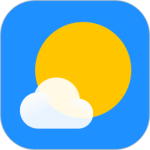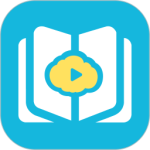最新下载
热门教程
- 1
- 2
- 3
- 4
- 5
- 6
- 7
- 8
- 9
- 10
怎么用ps制作签名教程
时间:2010-08-11 编辑:简简单单 来源:一聚教程网
怎么用ps教程制作签名教程
 |
| 1、打开原图素材,使用topaz滤镜锐化一下,数值自定。把图层复制一层,按ctrl + shift + u 去色。图层混合模式改为“叠加”,图层不透明度改为:36,然后合并所有图层。 |
 |
| 2、按ctrl + m 调整曲线,数值:红:151/176,绿:129/166,蓝:213/181。 3、打开下图所示的背景图案。选择菜单:编辑 > 定义图案。 然后新建一个500 * 300像素的文档,填充刚才定义的图案。 |
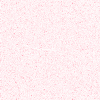 |
、回到小狗图,拖进来,再复制一层,适当旋转一下角度,然后调整好位置。小狗副本图层的混合模式改为“亮度”,加上图层蒙版,用黑色画笔涂掉边缘部分,另一幅小狗图片直接加上图层蒙版,用黑色画笔涂掉不需要的部分,让图片融合起来。
5、打开下图所示的相框素材,用魔术棒抠出来,拖进来适当调整大小和角度。
 |
| 6、拖入糖果素材,拖进来调整好位置和大小。图层混恶化模式改为“正片叠底”。 |
 |
| 7、再打开下图所示的高光素材,拖进来,图层混合模式改为“滤色”,图层不透明度改为:80%。最后再加上文字和边框完成最终效果。 |
 |
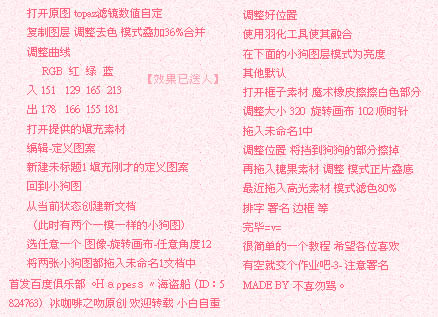 |
 |
相关文章
- PS制作艺术签名 06-12
- 光影魔术手怎么制作歪扭签名效果 制作方法和步骤 04-29
- 利用PS制作“签名”GIF小动画的例子 06-22
- 很拽的个性签名 有些人去死都跟我没关系 05-20
- 关于回忆的个性签名 05-14
- 表达爱一个人的个性签名 05-12